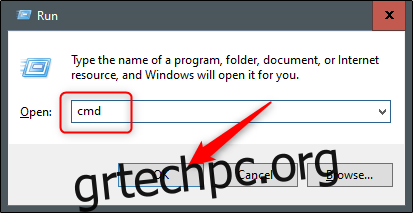Η χρήση της γραμμής εντολών για την απενεργοποίηση του υπολογιστή σας με Windows 10 παρέχει περισσότερες επιλογές και ευελιξία από την απλή χρήση της επιλογής τερματισμού λειτουργίας από το μενού Έναρξη ή το πάτημα του κουμπιού λειτουργίας στον υπολογιστή σας. Να πώς γίνεται.
Πίνακας περιεχομένων
Τερματίστε τη λειτουργία του υπολογιστή σας χρησιμοποιώντας τη γραμμή εντολών
Ξεκινήστε πατώντας τα πλήκτρα Windows + R για να ανοίξετε το παράθυρο Εκτέλεση. Από εκεί, πληκτρολογήστε “cmd” στο πλαίσιο και, στη συνέχεια, επιλέξτε το κουμπί “OK”.
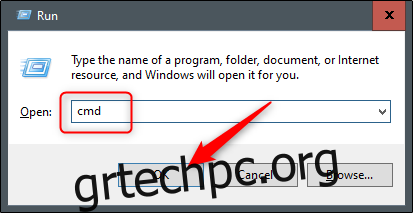
Αυτό θα ανοίξει τη γραμμή εντολών. Εδώ, πληκτρολογήστε shutdown /s .
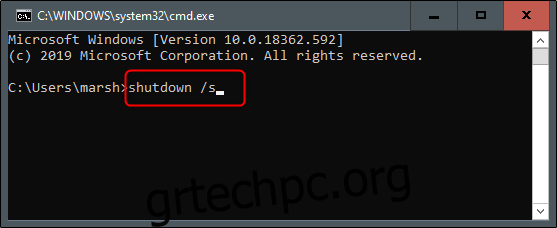
Μόλις πατήσετε το Enter, θα εμφανιστεί ένα μήνυμα που θα σας ενημερώνει ότι τα Windows θα τερματιστούν σε λιγότερο από ένα λεπτό. Μπορείτε να επιλέξετε το κουμπί «Κλείσιμο» εάν θέλετε, αλλά αυτό δεν θα επηρεάσει τη διαδικασία τερματισμού λειτουργίας.
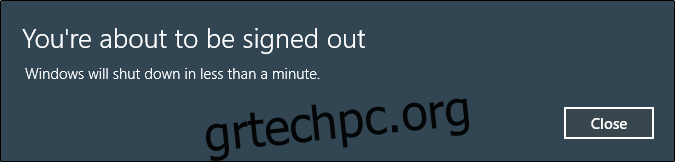
Αυτό είναι το μόνο που υπάρχει σε αυτό. Μέσα σε ένα λεπτό, ο υπολογιστής σας θα κλείσει. Υπάρχει επίσης ένας τρόπος επανεκκίνησης του υπολογιστή σας χρησιμοποιώντας τη Γραμμή εντολών, εάν αυτό προτιμάτε.
Επανεκκινήστε τον υπολογιστή σας χρησιμοποιώντας τη γραμμή εντολών
Αυτή η διαδικασία για την επανεκκίνηση του υπολογιστή σας είναι σχεδόν πανομοιότυπη με τον τερματισμό της λειτουργίας του υπολογιστή σας, με τη διαφορά ότι θα χρησιμοποιήσετε μια ελαφρώς διαφορετική εντολή στη γραμμή εντολών.
Ανοίξτε το παράθυρο Εκτέλεση πατώντας τα πλήκτρα Windows Key +R, πληκτρολογήστε “cmd” στο πλαίσιο και, στη συνέχεια, επιλέξτε το κουμπί “OK” για να ανοίξετε τη Γραμμή εντολών.
Μόλις μπείτε στη γραμμή εντολών, πληκτρολογήστε shutdown /r .
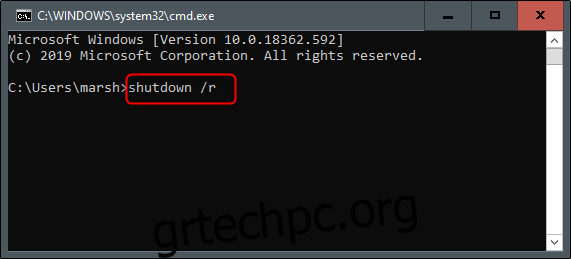
Πατήστε το πλήκτρο Enter για να προχωρήσετε. Ο υπολογιστής σας θα ξεκινήσει τώρα τη διαδικασία επανεκκίνησης μέσα στο επόμενο λεπτό.
Αυτές είναι μόνο δύο από τις πολλές διαφορετικές επιλογές για τον τερματισμό της λειτουργίας του υπολογιστή Windows από τη γραμμή εντολών. Για να λάβετε μια πλήρη λίστα με τις διαθέσιμες επιλογές τερματισμού λειτουργίας, πληκτρολογήστε shutdown /? στη γραμμή εντολών και, στη συνέχεια, πατήστε Enter. Θα εμφανιστεί μια πλήρης λίστα με διακόπτες και αντίστοιχες περιγραφές.
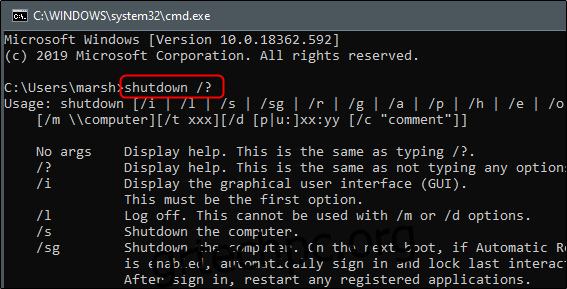
Για τη διευκόλυνση των αναγνωστών μας, παρέχουμε την πλήρη λίστα με τις εντολές τερματισμού λειτουργίας και τις περιγραφές που παρέχονται από τη Microsoft παρακάτω.
Λίστα διακοπτών και παραμέτρων τερματισμού γραμμής εντολών